Το PowerPoint σάς επιτρέπει να προσθέσετε διαφορετικούς τύπους μέσωναρχεία σε μια παρουσίαση. Οτιδήποτε από εικόνες, βίντεο και αρχεία ήχου μπορεί να προστεθεί σε μια διαφάνεια. Η υποστήριξη για τόσους πολλούς τύπους μέσων αναμφίβολα καθιστά εξαιρετικά ευκολότερο να δημιουργήσετε δεσμευτικές παρουσιάσεις, αλλά ταυτόχρονα, με κάθε εικόνα, γράφημα, έγγραφο, βίντεο και αρχείο ήχου που προσθέτετε, η ίδια η παρουσίαση γίνεται όλο και μεγαλύτερη Μέγεθος. Αν το μέγεθος ενός αρχείου παρουσίασης γίνει ποτέ πρόβλημα, είτε όταν το στείλετε μέσω ηλεκτρονικού ταχυδρομείου είτε όταν το μοιραστείτε μέσω μιας υπηρεσίας κοινής χρήσης αρχείων σύννεφου, θα χρειαστεί είτε να βρείτε μια εναλλακτική μέθοδο αποστολής του αρχείου είτε θα πρέπει να τον κόψετε Μέγεθος. Ακολουθεί ο τρόπος με τον οποίο μπορείτε να ελέγξετε ποια διαφάνεια σε μια παρουσίαση είναι η μεγαλύτερη σε μέγεθος και να περιορίσετε πού έχει σημασία.
Ανοίξτε την παρουσίαση στο PowerPoint. Μεταβείτε στο Αρχείο> Κοινή χρήση και κάντε κλικ στο κουμπί Δημοσίευση. Όταν σας ζητηθεί, επιλέξτε όλες τις διαφάνειες για δημοσίευση. Επιλέξτε μια θέση για να αποθηκεύσετε τις δημοσιευμένες διαφάνειες. Βεβαιωθείτε ότι έχετε δημοσιεύσει τους σε ένα φάκελο των δικών τους και κανένα άλλο αρχείο δεν βρίσκεται στο φάκελο.

Μετά τη δημοσίευση των διαφανειών, ανοίξτε τοφάκελο στον οποίο τα δημοσιεύσατε. Κάθε διαφάνεια εμφανίζεται ως αυτόνομο αρχείο. Ταξινομήστε τα κατά μέγεθος αρχείου και ελέγξτε ποια είναι η βαρύτερη. Τώρα γνωρίζετε ποιο αρχείο θα πρέπει να περικόψετε.
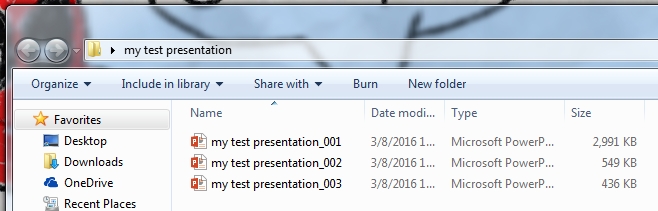
Αν πρόκειται για αποστολή μιας παρουσίασηςemail, είναι καλύτερο να φερθεί το αρχείο ή να χρησιμοποιήσετε μια υπηρεσία cloud που υποστηρίζει μεγαλύτερα αρχεία. Η μείωση του μεγέθους μιας ολίσθησης προς τα κάτω θα έπρεπε πραγματικά να είναι η τελευταία λύση. Για να μειώσετε μια διαφάνεια σε μέγεθος, δοκιμάστε να βελτιστοποιήσετε τις εικόνες και τα μέσα που έχετε προσθέσει σε αυτήν ή θεωρήστε τη σύνδεση με το μέσο μέσα από τη διαφάνεια αντί να την συμπεριλάβετε στο αρχείο.













Σχόλια